Как установить Apple Music на ПК с Windows 11 — пошаговое руководство
Опубликовано: 2021-10-31Ознакомьтесь с простыми способами установки Apple Music в Windows 11 с помощью этого пошагового руководства.
Наконец-то вышла долгожданная версия совершенно новой Windows 11. Теперь ОС доступна для установки по всему миру. Новая ОС предоставляет вам все, от новых функций до улучшенной функциональности.
Теперь вы можете легко установить Apple Music в Windows 11. Как вы, возможно, знаете, Microsoft решила обеспечить поддержку установки приложений Android в Windows 11. Хотя в Microsoft Store или на любой другой платформе нет официального приложения для загрузки и установки приложения. Эта функция для запуска приложений для Android поможет многим пользователям использовать приложение для потоковой передачи музыки в Windows.
В этой статье мы перечислим все возможные способы загрузки Apple Music в Windows 11 без каких-либо проблем. Вы можете воспользоваться любым методом в соответствии с вашими предпочтениями и впервые использовать приложение в Windows 11.
Способы быстрой загрузки и установки Apple Music в Windows 11
Ниже приведены лучшие и самые безопасные способы обновления или установки Apple Music в Windows 11. Для совершенства выполняйте шаги одновременно и используйте платформу потоковой передачи музыки по своему усмотрению.
Способ 1: используйте Android Debugging Bridge
Если вам интересно, как установить Apple Music в Windows 11, то лучшим решением будет использование Android Debugging Bridge. Вы можете легко загрузить приложение Apple Music для Android в Windows 11 с помощью этого моста. Вот как:
- Перейдите на веб-сайт разработчика Android и загрузите SDK Platform-Tools для Windows .
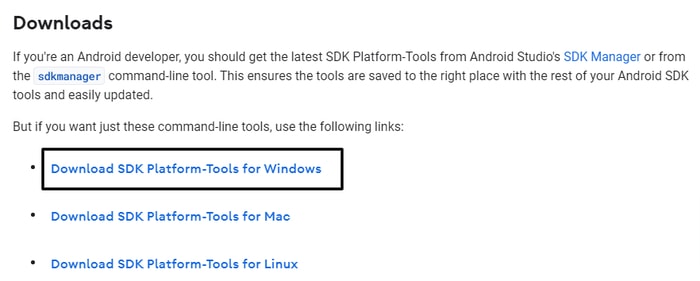
- Примите Условия и положения и следуйте инструкциям на экране, чтобы загрузить SDK.
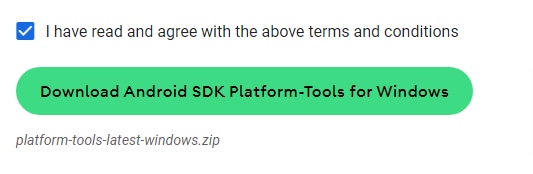
- После завершения загрузки извлеките его в любое желаемое место.
- После извлечения откройте папку с именем platform-tools и скопируйте ее путь в другое место.

- Перейдите на любой надежный веб-сайт, чтобы загрузить Android APK Apple Music .
- Переместите APK в ту же папку, что и SDK.
- В строке поиска «Пуск» введите «Подсистема Windows для Android » и выберите первый результат.
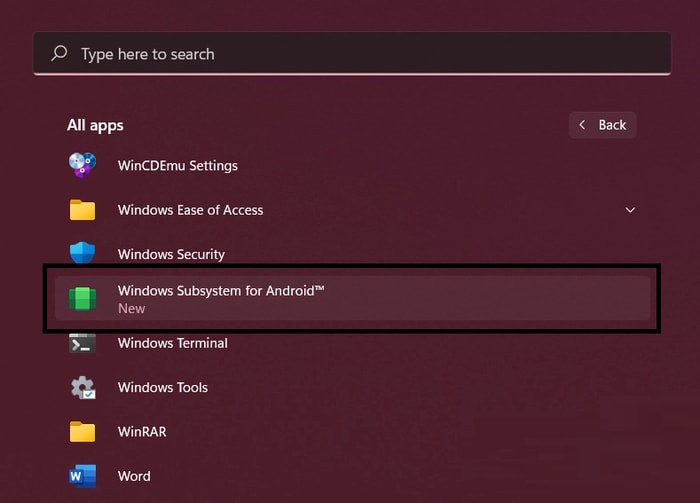
- В инструменте включите режим разработчика .
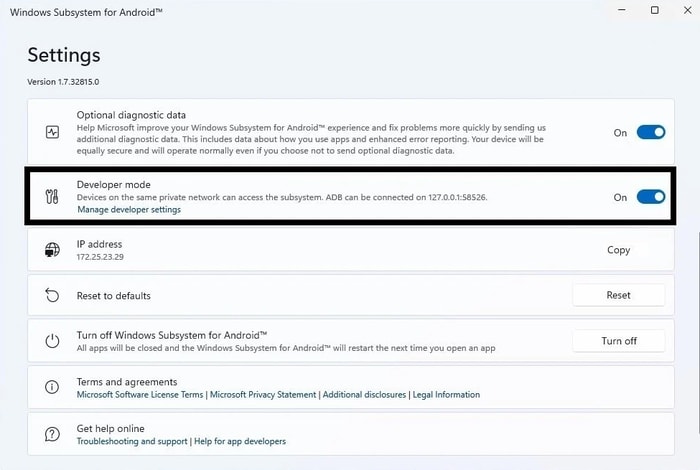
- Прокрутите вниз, чтобы найти IP-адрес, и скопируйте его (вставьте в другое место).

- В строке поиска «Пуск» введите CMD и « Запуск от имени администратора» .
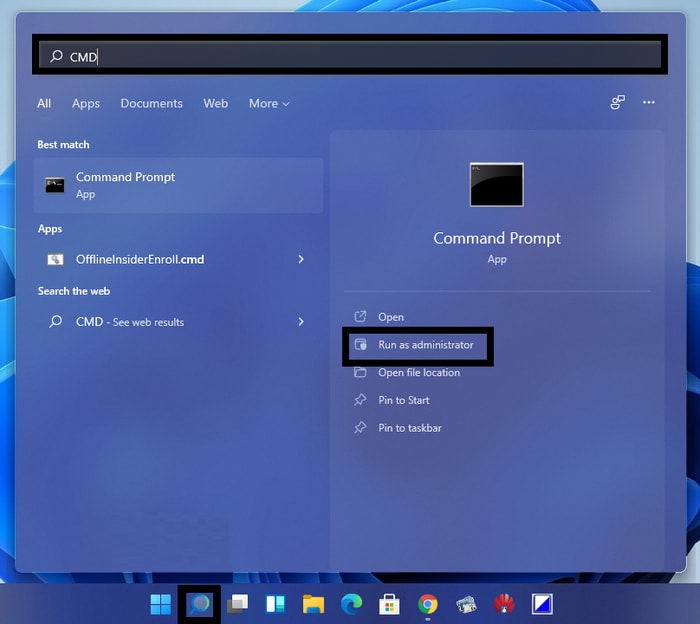
- Нажимайте Enter после каждой команды в инструменте, как показано ниже. Вставьте путь к папке инструментов платформы: Теперь вставьте IP-адрес: adb connect 191.87.544.544 Скопируйте имя загруженного APK и вставьте его следующим образом:
adb установить <Путь к APK> После установки приложения запустите его, как и любое другое приложение, через меню « Пуск ». - Создайте учетную запись или войдите в существующую в Apple Music , чтобы использовать ее.
С помощью этих простых шагов вы можете установить или обновить Apple Music в Windows 11. Если этот метод вам не по силам, воспользуйтесь следующим.
Читайте также: Как использовать Apple Music в Windows 10 (шаг за шагом)

Способ 2: используйте веб-плеер Apple Music
Прошли годы с тех пор, как Apple запустила веб-плеер для своего приложения для потоковой передачи музыки. Вы также можете использовать то же самое на своем ПК, если хотите воспроизводить Apple Music в Windows 11 без установки какого-либо приложения. Единственным недостатком использования веб-плеера является то, что, в отличие от приложения, вы не можете сохранять песни в автономном режиме. Вот как использовать веб-плеер в Windows 11:
- Запустите веб-плеер Apple Music и войдите или настройте учетную запись.
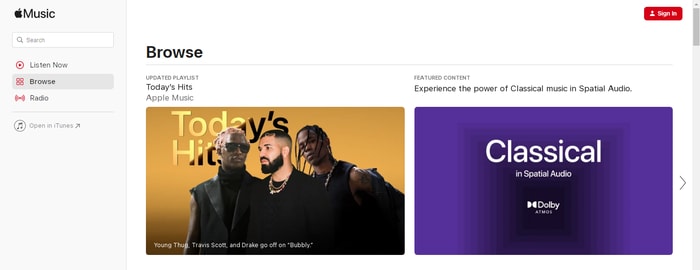
- Если вы используете Chrome, нажмите «Параметры », перейдите к « Дополнительные инструменты » и выберите «Создать ярлык» .
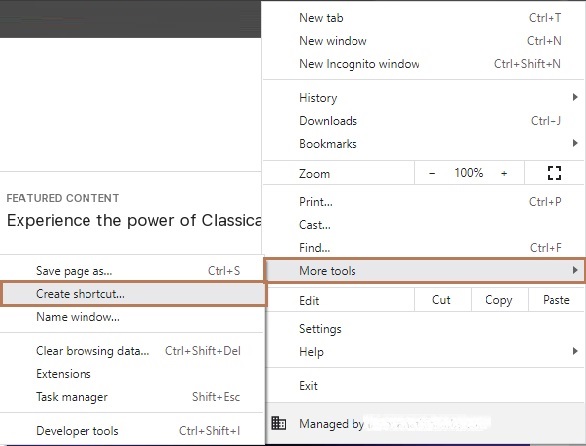
- Настройте ярлык.
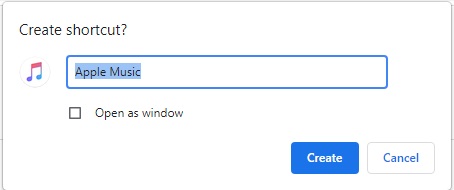
После настройки ярлыка вы можете легко воспроизводить Apple Music в Windows 11 без каких-либо инструментов.
Читайте также: 10 лучших бесплатных программ для создания музыки для начинающих в 2021 году
Способ 3: скачать Apple Music Electron
Если вы хотите загрузить Apple Music в Windows 11, вы можете использовать инструмент Apple Music Electron в качестве альтернативы. AME ничем не отличается от Apple Music. Электрон — это легкая альтернатива порталу с открытым исходным кодом. Вы также можете использовать эту альтернативу на устройствах MacOS и Linux.
Выполните следующие шаги, чтобы загрузить альтернативу и узнать, как установить Apple Music в Windows 11:
- Посетите страницу GitHub Apple Music Electron.
- Разверните « Активы » и загрузите установку приложения Apple Music .
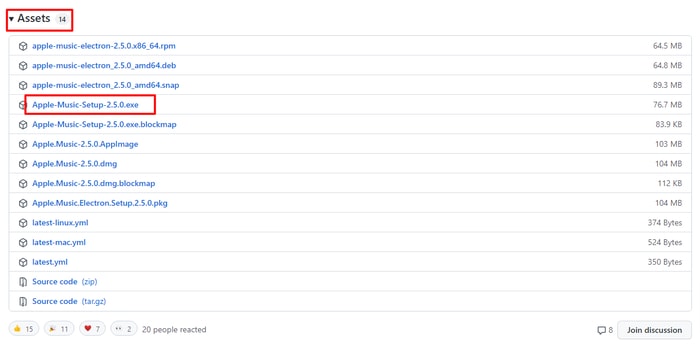
- После завершения загрузки установите приложение на свой ПК с Windows.
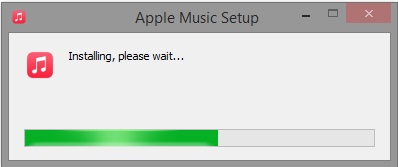
- Войдите или создайте новую учетную запись в приложении.
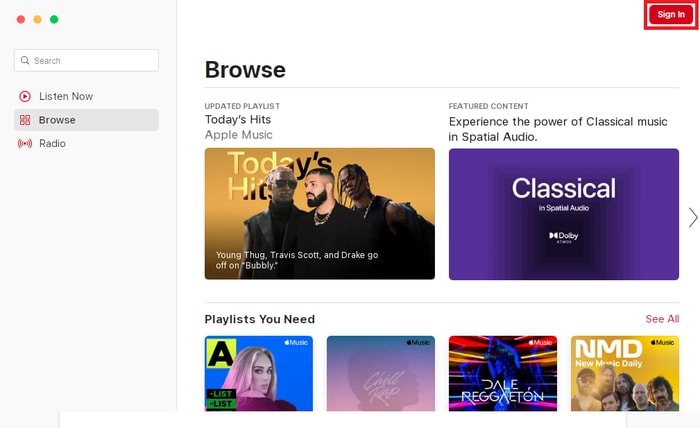
Теперь, когда вы вошли в свою учетную запись, вы можете воспроизводить Apple Music в Windows 11 так же, как на iPhone и macOS. Вы также можете настроить тему приложения, улучшить качество звука и многое другое в приложении.
Способ 4: Воспользуйтесь помощью iTunes, чтобы установить Apple Music в Windows 11
Если ни один из вышеперечисленных методов не работает для вас. Вы можете воспользоваться помощью iTunes, если не хотите обновлять или загружать Apple Music в Windows 11. Хотя Apple представила приложение «Музыка», вы по-прежнему можете использовать и загружать песни с помощью iTunes на ПК с Windows. Вот как:
- Загрузите iTunes из магазина Microsoft .
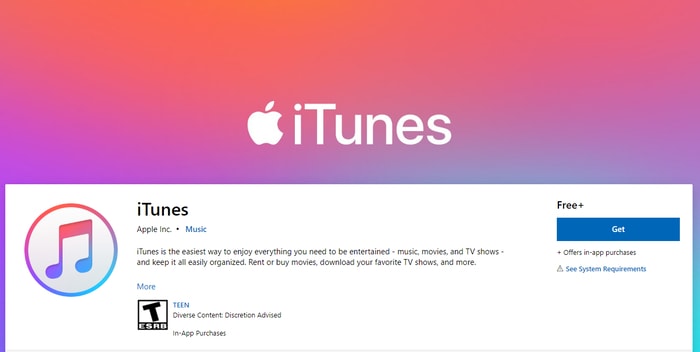
- После установки приложения запустите его и войдите в свой Apple ID .
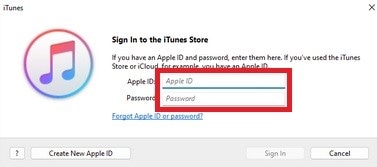
- После того, как вы войдете в систему, вы получите весь сохраненный плейлист и понравившиеся песни.
Читайте также: 15 лучших бесплатных сайтов для скачивания музыки для потоковой передачи вашей любимой музыки в Интернете
Как скачать Apple Music в Windows 11: заключение
С помощью перечисленных выше методов вы можете загрузить Apple Music в Windows 11. Все эти методы просты в использовании и безопасны. Они никоим образом не повредят целостности вашей системы и предоставят вам все, что вы когда-либо хотели от Apple Music.
Хотя вы не можете загружать песни во время использования веб-плеера. Вы можете воспользоваться другими способами, чтобы установить отдельное приложение в своей системе и использовать его для сохранения музыки в автономном режиме и прослушивания музыки в любое время.
Эти методы, несомненно, позволят вам без проблем воспроизводить Apple Music в Windows 11. Если у вас есть какие-либо вопросы, связанные с темой, напишите нам в комментариях ниже. Подпишитесь на информационный бюллетень блога Techpout и будьте в курсе технических блогов и решений.
